PDF 檔案太大,無法上傳或寄送,是不是讓你常常卡在最後一步?像是報名表、學校作業、政府申請或上傳到 104,很多平台都要求 PDF 壓縮至 2MB以下,但用免費工具不是壓不夠,就是壓完畫質糊到不行,還可能被加上PDF 浮水印,真的很讓人抓狂。
這篇文章將帶你一步步掌握如何精準壓縮 PDF,不只推薦好用的免費工具,還會教你怎麼壓到剛剛好、畫質照樣清晰,讓你無論工作還是生活需求,都能輕鬆應對。
堪稱 PDF 的全能專家!搭載 GPT4o / DeepSeek 和強勁 OCR 工具,實現 PDF 無憂編輯、轉檔,甚至截圖、加密!
一、如何檢查PDF目前大小?
在開始壓縮之前,首先需要確認PDF檔案的當前大小,這樣才能選擇合適的壓縮方式。檢查方法非常簡單:
Windows 使用者:
- 在檔案上按右鍵,選擇「內容」,檢視「大小」欄位。
- 或在檔案總管中切換至「詳細資料」檢視模式,直接檢視檔案大小。
Mac 使用者:
- 選取PDF檔案後按「Command + I」開啟「簡介」,即可看到檔案大小。
手機使用者(Android/iOS):
- 在檔案管理App中長按PDF檔案,選擇「詳細資訊」或「屬性」檢視大小。
- 確認檔案大小後,就能根據需求選擇適合的壓縮工具和方法。
二、PDF壓縮免費5個工具實測
確認PDF檔案大小後,如果發現超過2MB,該如何壓縮呢?以下是5款免費又好用的PDF壓縮工具實測,首先介紹「線上網站推薦」,無需安裝軟體,開啟瀏覽器就能快速強力壓縮PDF!
1.11Zon – 精準壓縮PDF選擇大小
11Zon 是一個專注於PDF壓縮的線上工具,特別適合需要「精準控制檔案大小」的使用者。例如,你可以直接設定目標大小(如2MB),讓系統自動調整壓縮率。
使用步驟:
- 進入11Zon的PDF壓縮平臺,點選「添加PDF文件」上傳檔案。
- 在壓縮選項中,你可以設定目標檔案大小(如2MB),或直接選擇系統推薦的壓縮級別。
- 點選「壓縮」按鈕,等待幾秒鐘即可完成。
- 壓縮完成後,點選生成的下載連結,將檔案儲存到本地。
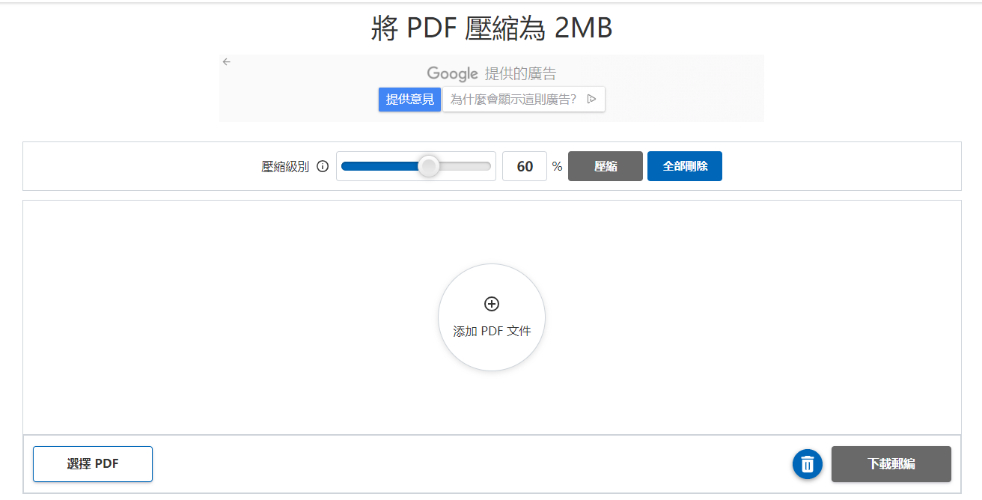
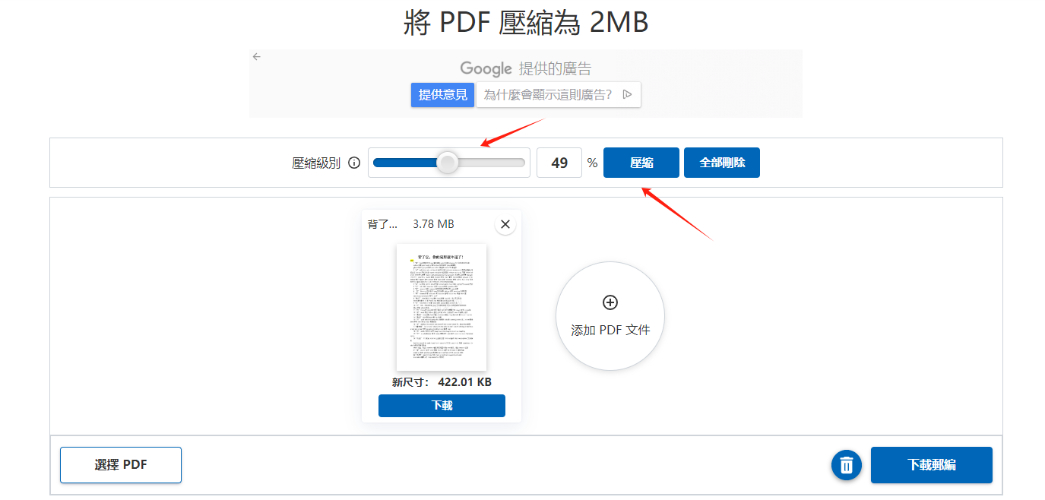
優點
- 操作簡單,無需註冊。
- 可調整壓縮強度,適合不同需求。
缺點
- 免費版有單檔大小限制(通常不超過50MB)。
- 壓縮極大檔案時可能需要等待較久。
2.iLovePDF – 多種壓縮模式可選
iLovePDF 是知名的PDF處理工具,提供「極限壓縮」、「推薦壓縮」和「輕度壓縮」三種模式,適合不同場景。
使用步驟:
- 進入iLovePDF官網,選擇「壓縮PDF」功能。
- 上傳檔案,選擇壓縮級別(建議「推薦壓縮」平衡品質與大小)。
- 點選「壓縮PDF」,完成後下載檔案。
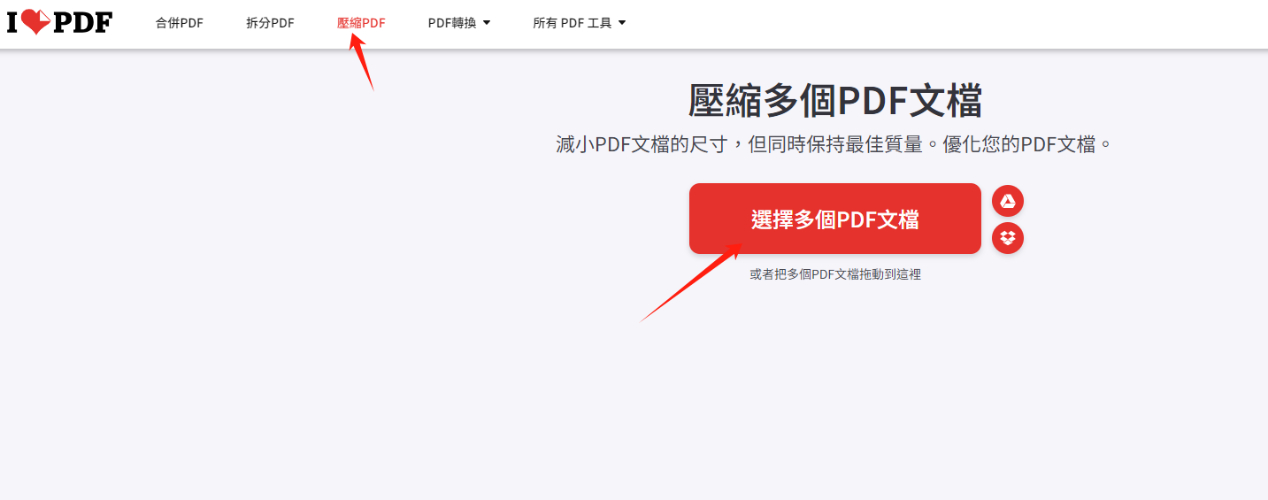

優點
- 介面直覺,支援批次處理。
- 壓縮後仍能保持不錯的畫質。
缺點
- 免費版每小時有限制次數。
- 無法精確指定目標檔案大小。
3.Adobe Acrobat 線上版 – 官方推薦工具
Adobe 是PDF格式的開發者,其線上壓縮工具效果穩定,適合追求高相容性的使用者。無論你想PDF壓縮至4MB還是PDF壓縮至2MB以內,它都能輕易一鍵實現。
使用步驟:
- 進入Adobe Acrobat 線上壓縮頁面,點選「選擇檔案」上傳PDF。
- 選擇壓縮等級(高、中、低)。
- 點選「壓縮」,完成後下載檔案。
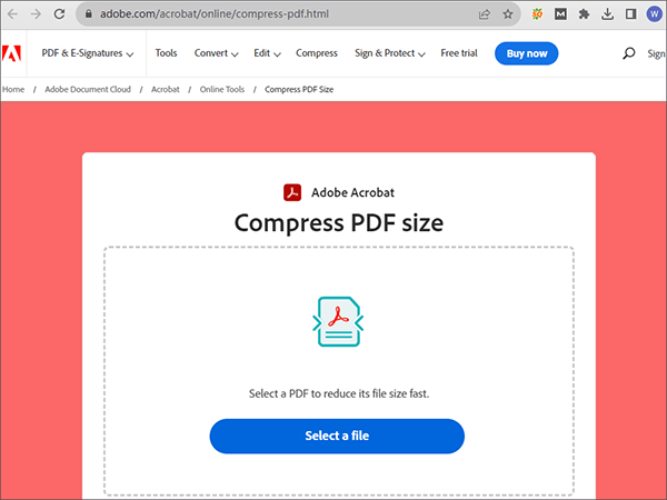
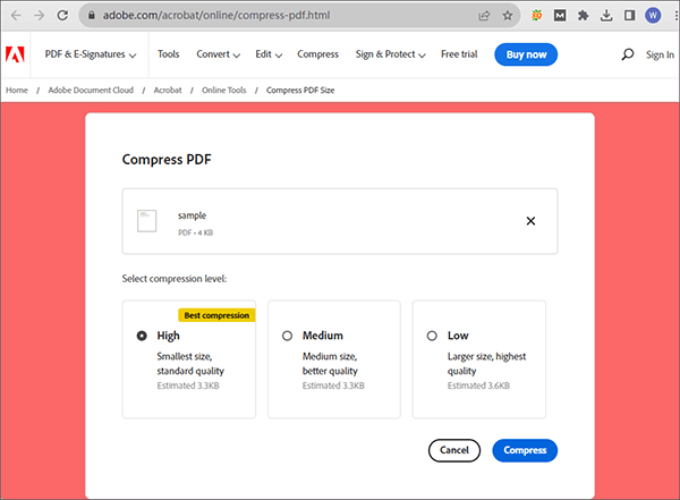
優點
- 壓縮品質高,適合重要檔案。
- 與Adobe生態完美整合。
缺點
- 免費版有功能限制,完整版需付費。
- 無法自訂壓縮後的精確大小。
以上3款線上PDF壓縮工具都非常方便,尤其適合臨時急需、或不想安裝軟體的使用者。不過,如果你符合以下任何一種情況,那麼,接下來介紹的2款離線壓縮軟體會是更理想的選擇:
- 經常處理敏感檔案,不希望上傳到雲端
- 網路不穩定,需要離線作業
- 有大量PDF要批次壓縮,需要更高效的工具
4. Tenorshare PDNob –PDF壓縮免費,輕量高效
Tenorshare PDNob 是一款專業且易用的PDF處理工具,主打高效壓縮功能。它能快速將PDF檔案壓縮至理想大小,同時保持內容清晰可讀。支援批次處理多個檔案,操作簡單直觀,完全離線執行保障檔案安全。特別適合需要頻繁處理PDF文件,又注重隱私保護的使用者使用。
視頻教程:
使用步驟:
-
步驟 1. 下載並開啟 Tenorshare PDNob,點選「開啟PDF」以上傳需要進行壓縮的PDF檔案。

-
步驟 2. 點選工具欄中的「壓縮PDF」。

-
步驟 3. 上傳檔案,選擇壓縮模式(高品質、中等品質、低品質)以及輸出資料夾後,點選「壓縮」,幾秒內即可完成!

Tenorshare PDNob 六大優勢:
- 免費試用:提供免費試用版本,無浮水印。
- 多模式壓縮:支援高品質、中等品質、低品質三種壓縮模式,滿足不同需求。
- 批次處理:可一次上傳多個PDF檔案進行壓縮,節省時間。
- 快速壓縮:壓縮速度極快,幾秒鐘內即可完成。
- 畫質保障:壓縮後檔案畫質清晰,字型不失真。
- 精準控制:可透過調整壓縮級別,精準控制壓縮後的大小。
如果你正在尋找一款免費、高效且不失真的PDF壓縮工具, Tenorshare PDNob 絕對值得一試!
5. Adobe Acrobat Pro – 專業級壓縮
Adobe Acrobat Pro 是 Adobe 官方推出的專業 PDF 處理軟體,提供最完整的 PDF 壓縮功能。作為 PDF 格式的開發者,Adobe 的壓縮演算法能最大限度保持檔案質量,同時顯著減小體積。其功能可智慧最佳化文件,特別適合對品質要求高的商務檔案、設計稿等專業場景使用。
使用步驟:
-
步驟 1. 開啟PDF檔案,點選「檔案」>「另存新檔」>「大小縮減的PDF」。

-
步驟 2. 選擇相容性設定(如「保留目前壓縮」),點選「確定」完成壓縮。

優點
- 壓縮效果極佳,適合高品質需求。
- 支援進階PDF編輯功能。
缺點
- 需付費訂閱,價格較高。
- 軟體較龐大,安裝時間長。
三、可以實現壓縮 PDF 選擇大小嗎?
許多使用者希望「精準壓縮PDF選擇大小(如2MB)」,但目前大多數免費工具無法直接設定目標檔案大小,而是透過調整壓縮級別來間接控制。
解決方法:
- 使用11Zon等支援自訂大小的工具(部分進階工具提供此功能)。
- 手動調整壓縮級別,例如先試「中等壓縮」,若仍超過2MB,再改用「強力壓縮」。
- 合併其他最佳化技巧,例如降低圖片解析度或刪除不必要的頁面。
結語
PDF壓縮雖看似簡單,但若想在「免費」、「不失真」、「精準控制大小」三者之間取得平衡,卻並非易事。本篇指南為你推薦了5款免費且高效的壓縮工具,並提供了詳細的使用方法。
如果你需要「精準控制檔案大小」,可以嘗試11Zon;若追求高品質,則推薦 Tenorshare PDNob 。希望這篇指南能幫助你輕鬆解決PDF過大的問題,順利上傳或傳送檔案!
















